- Grup İlkesi Düzenleyicisi, Home sürümleriyle birlikte paketlenmemiş olsa da, Windows 11'de Gpedit'i yine de etkinleştirebilirsiniz.
- Windows 11'de Gpedit.exe bulunamadığında, bir toplu iş dosyasıyla sorunu düzeltebilirsiniz.
- Alternatif olarak, Komut İstemi aracılığıyla Grup İlkesi Düzenleyicisi'ni yükleyebilirsiniz.

xİNDİR DOSYASINI TIKLAYARAK KURULUM
Bu yazılım, yaygın bilgisayar hatalarını onaracak, sizi dosya kaybından, kötü amaçlı yazılımlardan, donanım arızasından koruyacak ve bilgisayarınızı maksimum performans için optimize edecektir. Şimdi 3 kolay adımda bilgisayar sorunlarını düzeltin ve virüsleri kaldırın:
- Restoro PC Onarım Aracını İndirin Patentli Teknolojilerle birlikte gelen (patent mevcut Burada).
- Tıklamak Taramayı Başlat PC sorunlarına neden olabilecek Windows sorunlarını bulmak için.
- Tıklamak Hepsini tamir et bilgisayarınızın güvenliğini ve performansını etkileyen sorunları gidermek için
- Restoro tarafından indirildi 0 okuyucular bu ay
Grup İlkesi Düzenleyicisi (Gpedit), Windows platformları için çok çeşitli yapılandırma ayarlarını (Grup İlkeleri olarak bilinir) içeren kullanışlı bir yardımcı programdır. Bu araçla, Denetim Masası ve Ayarlar'da bulunmayan bazı seçenekleri ayarlayabilirsiniz.
Grup İlkesi Düzenleyicisini Windows 11'de, Windows 10'da olduğu gibi kullanabilirsiniz ve Windows 10 Ana Sayfası. Bu yardımcı program Home sürümüne dahil değildir. Grup İlkesi Düzenleyicisi, Windows 11 Professional ve Enterprise sürümlerinde bulunan bir yardımcı programdır.
Ancak bu, Windows 11 Home Edition'da Yerel Grup İlkesi Düzenleyicisi'ni kullanamayacağınız anlamına gelmez. Aşağıdaki iki yöntemle Windows 11'de Gpedit.exe'yi etkinleştirebilirsiniz.
Neden Grup İlkesi Düzenleyicisine ihtiyacım var?
Çoğu kullanıcı muhtemelen Grup İlkesi Düzenleyicisine o kadar çok ihtiyaç duymaz. Aslında, erişimi kısıtlayan politikaları uygulamak için daha çok bir ağ yöneticisi aracıdır. Ağa bağlı PC'lerde Denetim Masası uygulamaları, klasörler ve yazılımlar. Bu yüzden Windows ile birlikte gelmiyor 11 Ev.
Ancak, Grup İlkesi Düzenleyicisi, daha genel ev kullanıcıları için hala oldukça yararlı olabilir. Windows 11'in Başlat menüsünü, görev çubuğunu, bildirim alanını ve oturum açma ekranını, diğer UI özellikleri arasında, bunlar için ilke ayarlarını yaparak yapılandırabilirsiniz.
Bu nedenle, belki de Yerel Grup İlkesi Düzenleyicisine göz atmalısınız. Binlerce ilke ayarı içerdiğinden, içinde bazı kullanışlı yapılandırma seçenekleri keşfedebilirsiniz. Windows 11'de Yerel Grup İlkesi Düzenleyicisi'ni bu şekilde etkinleştirebilirsiniz.
Windows 11'de Grup İlkesi Düzenleyicisini nasıl etkinleştirebilirim?
1. Toplu iş dosyasıyla Grup İlkesi Düzenleyicisini etkinleştirin
- Arama kutusunu açmak için büyüteç görev çubuğu bu araç için simge.
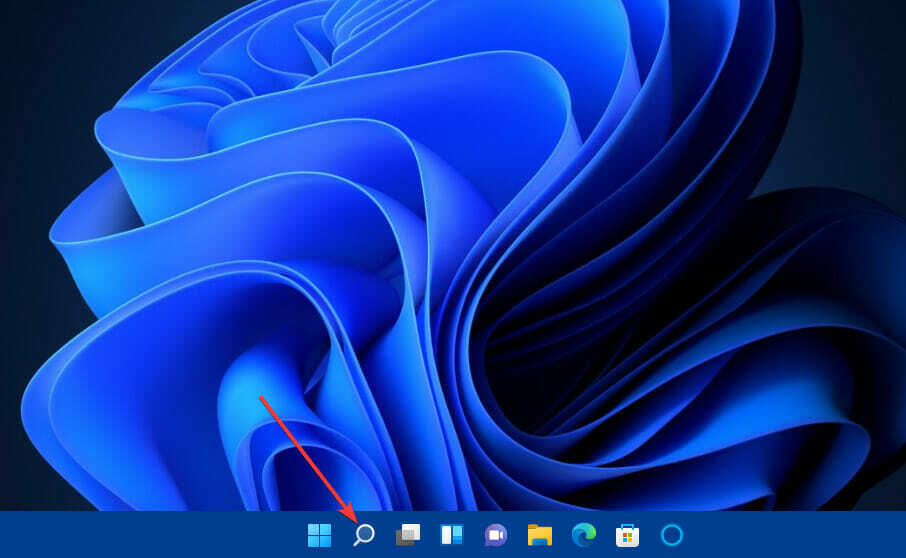
- Girmek not defteri arama kutusunda.
- Açmak için seçin not defteri arama sonuçlarından.
- Bu metni seçip düğmesine basarak bu toplu iş dosyası kodunu kopyalayın. Ctrl + C kısayol tuşu:
@Eko kapalı
pushd "%~dp0"
dir /b %SystemRoot%\servicing\Packages\Microsoft-Windows-GroupPolicy-ClientExtensions-Package~3*.mum >List.txt
dir /b %SystemRoot%\servicing\Packages\Microsoft-Windows-GroupPolicy-ClientTools-Package~3*.mum >>List.txt
/f %%i için ('findstr /i. List.txt 2^>nul') dism yap /online /norestart /add-package:"%SystemRoot%\servicing\Packages\%%i"
Duraklat - basın Ctrl + V kopyalanan toplu iş dosyası kodunu yapıştırmak için klavye kısayolu not defteri.
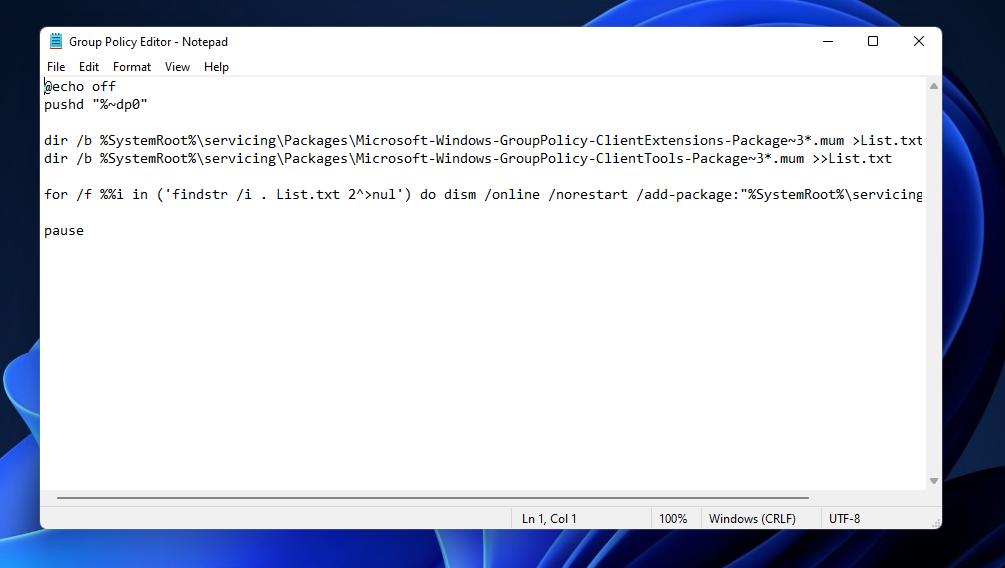
- Tıklamak Dosya sol üst köşesinde not defteri.
- seçin Farklı kaydet seçenek.
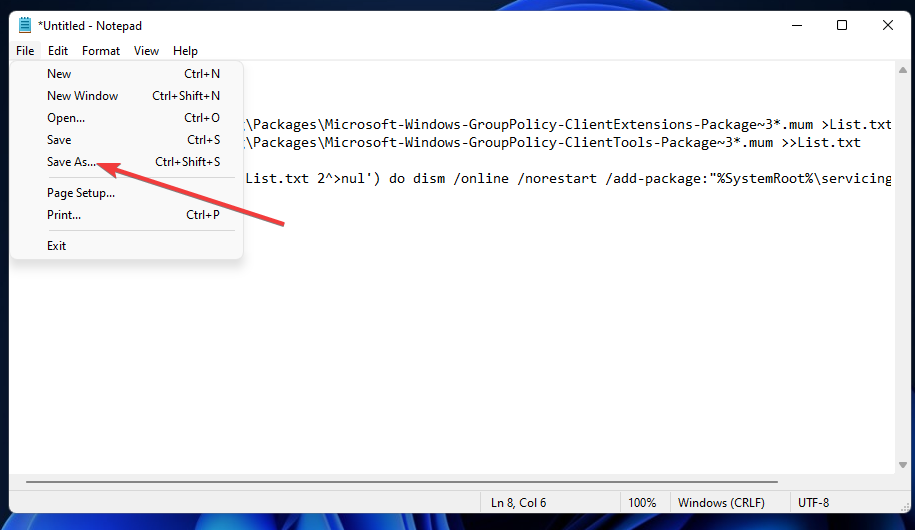
- Ardından, Tüm dosyalar seçeneğinden Farklı kaydet açılır menüyü yazın.
- Girmek Grup İlkesi Editor.bat içinde Dosya adı Metin kutusu.
- Seçme masaüstü solunda Farklı kaydet pencere.
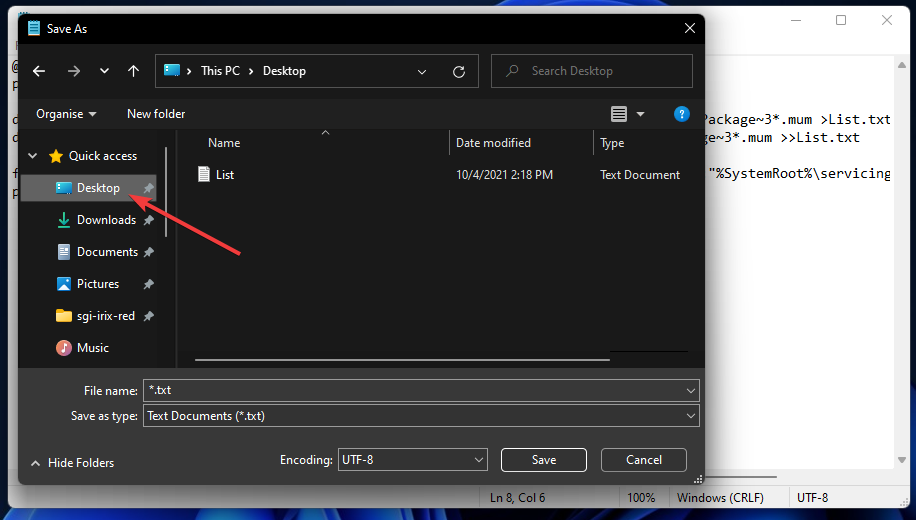
- Tıklamak Kaydetmek pencerede.
- Bundan sonra, sağ tıklayın Grup İlkesi Düzenleyicisi seçmek için masaüstüne kaydedilen toplu iş dosyası Yönetici olarak çalıştır.
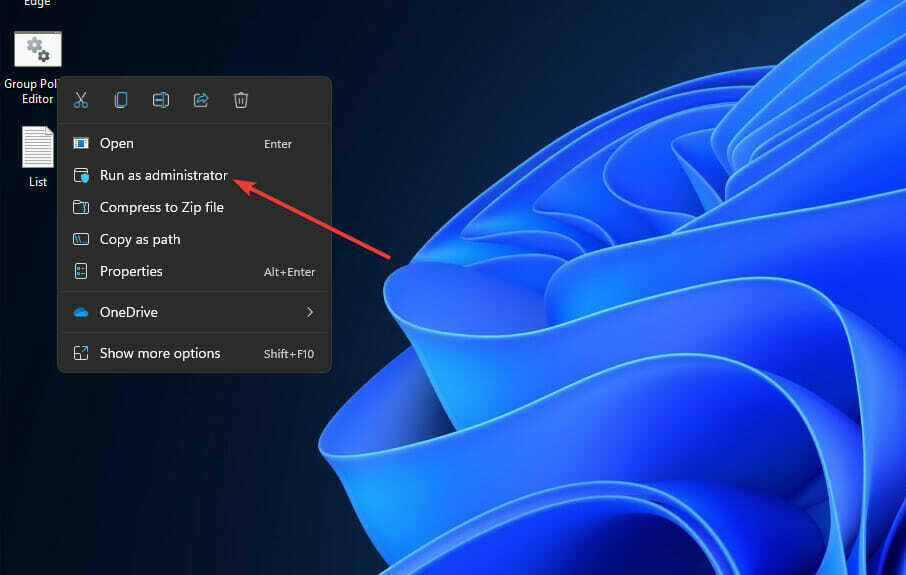
- Eğer bir UAC istemi açılır, seçin Evet üzerinde seçenek.
- Daha sonra, bir Komut istemi pencere açılacaktır. diyene kadar bekle 100% Bu işlem başarıyla tamamlandı o pencereyi kapatmadan önce.
2. Komut İstemi aracılığıyla Grup İlkesi Düzenleyicisini Etkinleştir
- Aç arama aracı, görev çubuğu düğmesine tıklayarak.
- Tip cmd bulmak için arama kutusuna Komut istemi.
- Tıkla Komut istemi's Yönetici olarak çalıştır Arama sonuçlarının sağındaki seçenek.
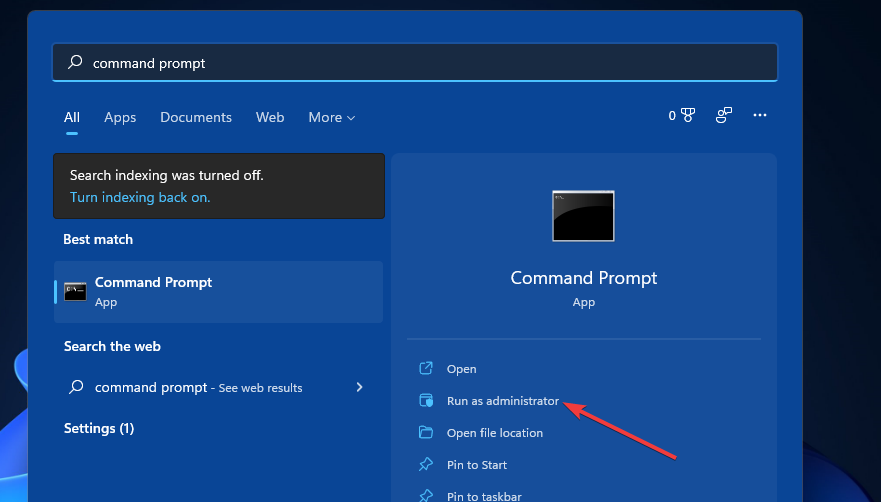
- Ardından, bu metni seçip kopyalayın. Ctrl + C kısayol tuşu:
%F IN ("%SystemRoot%\servicing\Packages\Microsoft-Windows-GroupPolicy-ClientTools-Package~*.mum") İÇİN YAPIN (
DISM /Çevrimiçi /Yeniden Başlatma Yok /Paket Ekleme:"%F"
)
%F IN ("%SystemRoot%\servicing\Packages\Microsoft-Windows-GroupPolicy-ClientExtensions-Package~*.mum") İÇİN YAPIN (
DISM /Çevrimiçi /Yeniden Başlatma Yok /Paket Ekleme:"%F"
) - basın Ctrl + V bu metni yapıştırmak için kısayol tuşu Komut istemi' penceresi. Bunu yapmak, otomatik olarak etkinleştiren bir komutu yürütecektir. Grup İlkesi Düzenleyicisi.
- İşlemin ulaşmasını bekleyin Yüzde 100ve sonra kapatabilirsiniz Komut istemi.
Windows 11'de Grup İlkesi'ni nasıl açarım ve ilke ayarlarını nasıl değiştiririm?
- Şimdi yeninizi deneme zamanı Grup İlkesi Düzenleyicisi Yarar. İlk olarak, aç Çalıştırmak görev çubuğuna sağ tıklayarak Başlangıç menüde o aksesuarın kısayolunu seçmek için düğmesine basın.
- içine aşağıdaki metni yazın Çalıştırmak:
gpedit.msc - Tıklamak Tamam açmak için Grup İlkesi Düzenlemesir.
- Ardından çift tıklayın Bilgisayar Yapılandırması sol tarafında Grup İlkesi Düzenleyicisi.
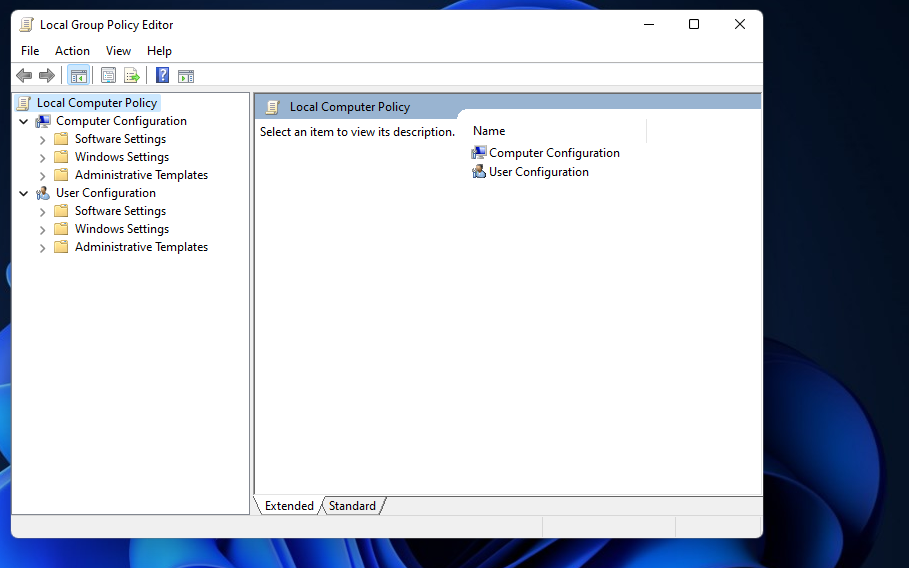
- Çift tıklama Yönetim Şablonları genişletmek için.
- Bir seçin Grup İlkesi Nesnesi oradan kategori.
- Ardından, sağ taraftaki ilke ayarlarına çift tıklayabilirsiniz. Grup İlkesi Düzenleyicisi doğrudan aşağıdaki ekran görüntüsündeki gibi bir pencere açmak için;
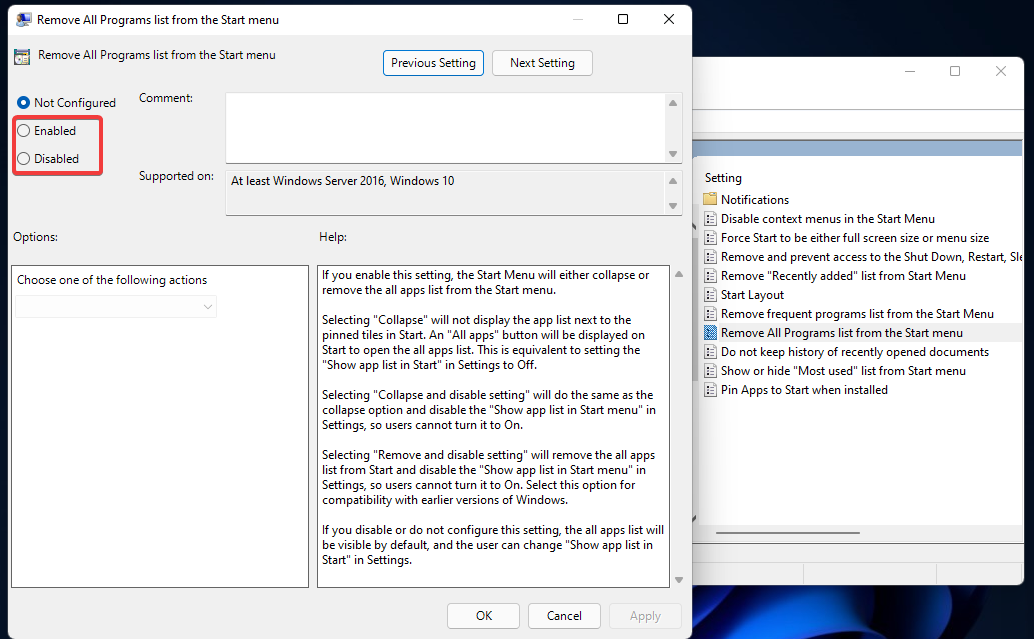
- Bir Etkinleştirilmiş veya Engelli ilke ayarını yapılandırmak için radyo düğmesi.
- Tıklamak Uygulamak Yeni ilke ayarını kaydetmek için
Microsoft, Windows 11'in Grup İlkesi Düzenleyicisini herhangi bir şekilde güncelledi mi?
Evet, Microsoft, Windows 11'in Grup İlkesi Düzenleyicisi için yeni ADMX şablonları yayınladı. Bu şablonlar, GPE için yeni ilke ayarları anlamına gelir. Ancak, bunu yapmak için Windows 11 Ekim 2021 Güncelleme paketi için ADMX Şablonları'na ihtiyacınız olacak.
Bu Grup İlkesi Düzenleyici paketini Windows 11'ler için ADMX Şablonlarından indirebilirsiniz. Ekim 2021 Güncellemesi [21H2] web sayfası.
Ardından, indirilen kurulum dosyasıyla şablonları yüklemeniz gerekir. Bizim Windows 11 ADMX şablonlarının nasıl kurulacağına dair kılavuz bu konuda tam talimatlar sağlar.
Etkinleştirdiğinizde Yerel Grup İlkesi Düzenleyicisi, kullanışlı bir Windows 11 yapılandırma aracı keşfedebilirsiniz. onun aracılığıyla iyi bir göz atın Windows Bileşenleri, Başlangıç menüsü, ve görev çubuğu Platformu GPE ile nasıl özelleştirebileceğinizi görmek için politika ayarları.
Genel olarak, yukarıdaki yöntemlerle Windows 11'de Yerel Grup İlkesi Düzenleyicisini etkinleştirmek çok hızlı ve kolaydır. Bu nedenle, ihtiyacınız olmadığında GPE uğruna Windows 11 Pro veya Enterprise'a yükseltme yapmayın.
Sunulan adımları izleyin ve aşağıdaki yorumlar alanında sizin için hangi yöntemin işe yaradığını bize bildirin.
![Gpedit Yönetim Şablonlarını Göstermiyor [Düzeltme]](/f/2c643739ac943099d505789e69f391f3.png?width=300&height=460)

